win10自动关机功能怎么关 简单关闭win10自动关机功能的方法
更新时间:2022-03-02 15:26:00作者:mei
现在学习、工作都离不开电脑,掌握学习一下小技巧可以提升办公效率,一些用户开启win10电脑自动关机功能,到了规定时间会自动关机,但有时加班被耽误,电脑直接关机会造成文件丢失,所以想关闭自动关机功能,那么要怎么操作?这里详解设置步骤。
推荐:win10镜像文件
1、首先打开电脑进入windows系统。
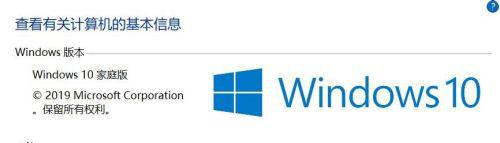
2、同时按下Win+R键打开运行程序。
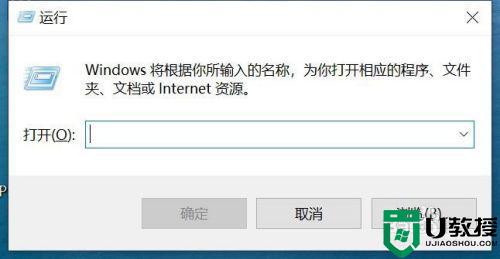
3、在此输入cmd,如图:
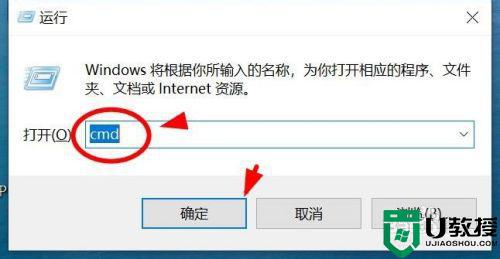
4、然后就打开命令提示符页面了。
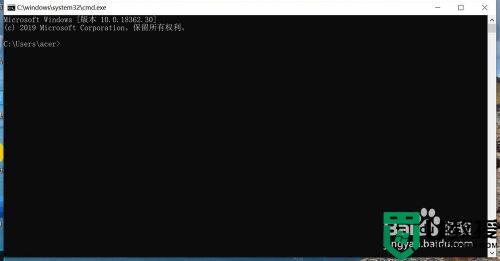
5、此时我们输入:shutdown -a 按下回车键即可。
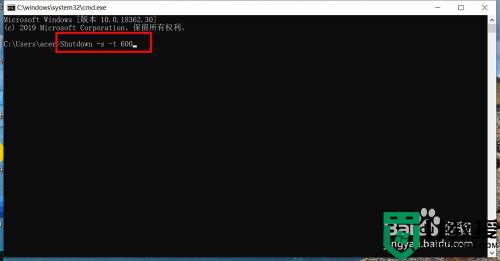
6、最后自动关机就被取消了。

以上方法可以快速关闭win10自动关机功能,有相同需求的小伙伴一起来操作试试。
win10自动关机功能怎么关 简单关闭win10自动关机功能的方法相关教程
- 如何关闭windows10自动播放功能 简单关闭win10自动播放功能的方法
- win10自动处理视频功能怎么关闭 win10关闭自动处理视频功能的步骤
- w10自动关机怎么取消 win10关闭自动关机的方法
- 关闭win10自动关机重启方法 win10老是自动关机重启怎么办
- 关闭win10自带的安全守护方法 怎么样关闭win10的防护功能
- win10怎么关闭自动关机 win10如何取消自动关机命令
- 关闭win10的快速启动功能方法 win10快速启动怎么关
- win10笔记本f1到f12功能键怎么关闭 win10 fn功能键关闭方法
- win10关闭快速启动功能的方法 win 10如何关闭快速启动
- 如何关闭win10快速启动功能 win10系统的快速启动怎么关闭
- Win11如何替换dll文件 Win11替换dll文件的方法 系统之家
- Win10系统播放器无法正常运行怎么办 系统之家
- 李斌 蔚来手机进展顺利 一年内要换手机的用户可以等等 系统之家
- 数据显示特斯拉Cybertruck电动皮卡已预订超过160万辆 系统之家
- 小米智能生态新品预热 包括小米首款高性能桌面生产力产品 系统之家
- 微软建议索尼让第一方游戏首发加入 PS Plus 订阅库 从而与 XGP 竞争 系统之家
热门推荐
win10系统教程推荐
- 1 window10投屏步骤 windows10电脑如何投屏
- 2 Win10声音调节不了为什么 Win10无法调节声音的解决方案
- 3 怎样取消win10电脑开机密码 win10取消开机密码的方法步骤
- 4 win10关闭通知弹窗设置方法 win10怎么关闭弹窗通知
- 5 重装win10系统usb失灵怎么办 win10系统重装后usb失灵修复方法
- 6 win10免驱无线网卡无法识别怎么办 win10无法识别无线网卡免驱版处理方法
- 7 修复win10系统蓝屏提示system service exception错误方法
- 8 win10未分配磁盘合并设置方法 win10怎么把两个未分配磁盘合并
- 9 如何提高cf的fps值win10 win10 cf的fps低怎么办
- 10 win10锁屏不显示时间怎么办 win10锁屏没有显示时间处理方法

